CAD建模千斤頂(2)
在上一篇章中講解了千斤頂底座模型的繪制步驟,今天小編將繼續講解千斤頂的裝配零件—螺套,下面是具體的教程。
1.打開CAD,打開“千斤頂裝配圖”文件,然后【LA】打開圖層特性管理器,在面板中新建一個圖層,命名為“千斤頂螺套”。點擊面板中“千斤頂底座模型”圖層中的燈泡圖標隱藏該圖層圖形。
2.切換視圖環境至【前視】,輸入多線段命令【PL】繪制如圖所示的圖形,具體尺寸見標注。然后在距離圖形右側3.5處輸入【XL】繪制一條垂直構造線。
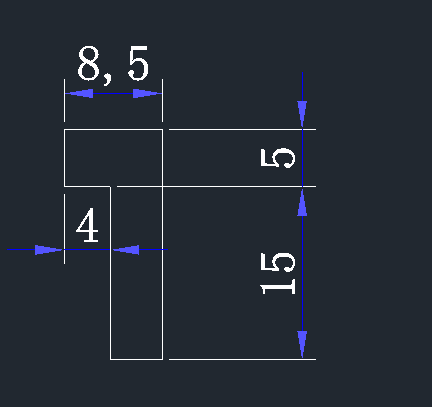
3.再使用多線段命令【PL】繪制如圖所示的兩個圖形。
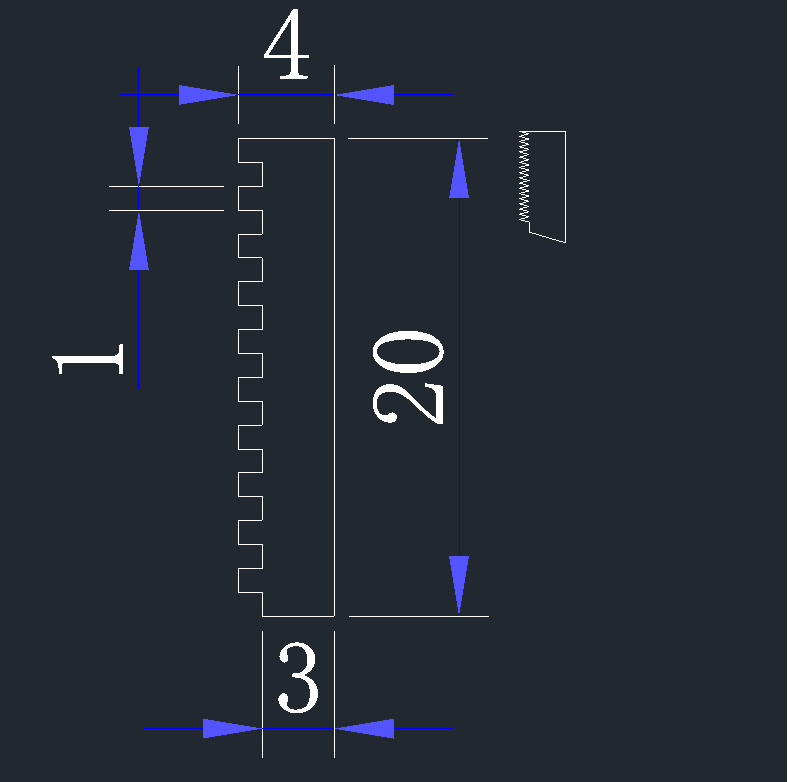
4.切換視圖環境至【西南等軸側】,輸入【REVOLVE】先選擇第一個繪制的圖形為對象,再以偏移的垂直構造線上的兩點為起始點和終止點將其進行旋轉360度。再選擇之后繪制的兩個圖形,以圖形右邊上的兩點為起始點和終止點將其進行旋轉360度,最終繪制效果如圖。
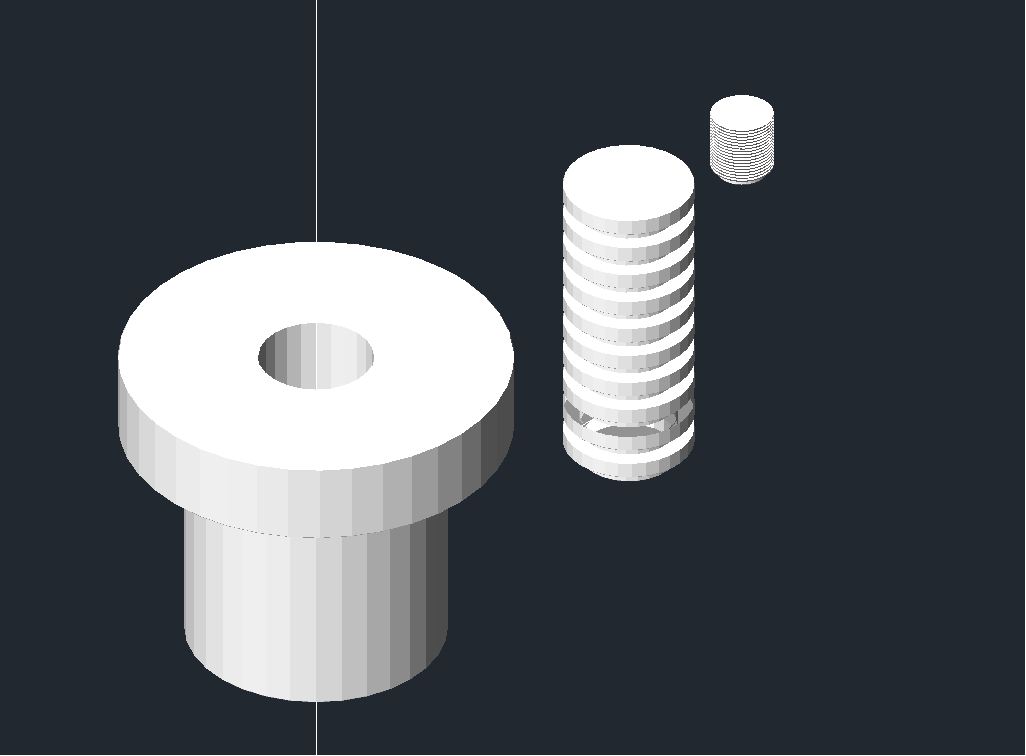
5.輸入移動【M】將繪制好的兩個螺紋移動至大的實體中,再使用差集【SUB】對其進行差集處理,螺套就繪制完成了。
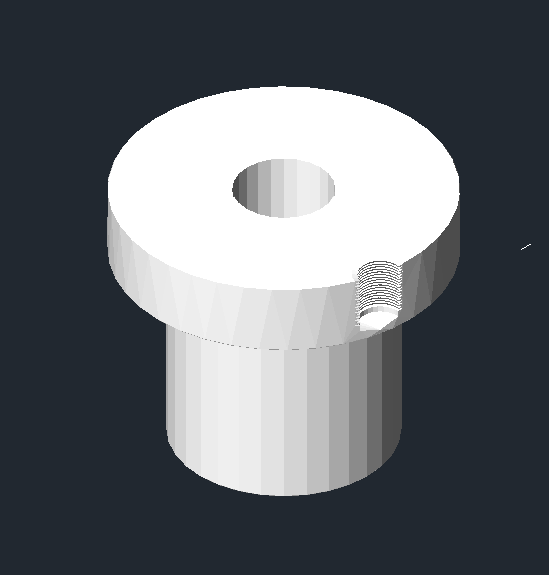
以上就是CAD建模千斤頂底座螺套的步驟,千斤頂剩下的裝配零件小編將在下一篇章進行講解。
推薦閱讀:CAD軟件
推薦閱讀:三維CAD
·中望CAx一體化技術研討會:助力四川工業,加速數字化轉型2024-09-20
·中望與江蘇省院達成戰略合作:以國產化方案助力建筑設計行業數字化升級2024-09-20
·中望在寧波舉辦CAx一體化技術研討會,助推浙江工業可持續創新2024-08-23
·聚焦區域發展獨特性,中望CAx一體化技術為貴州智能制造提供新動力2024-08-23
·ZWorld2024中望全球生態大會即將啟幕,誠邀您共襄盛舉2024-08-21
·定檔6.27!中望2024年度產品發布會將在廣州舉行,誠邀預約觀看直播2024-06-17
·中望軟件“出海”20年:代表中國工軟征戰世界2024-04-30
·2024中望教育渠道合作伙伴大會成功舉辦,開啟工軟人才培養新征程2024-03-29
·玩趣3D:如何應用中望3D,快速設計基站天線傳動螺桿?2022-02-10
·趣玩3D:使用中望3D設計車頂帳篷,為戶外休閑增添新裝備2021-11-25
·現代與歷史的碰撞:阿根廷學生應用中望3D,技術重現達·芬奇“飛碟”坦克原型2021-09-26
·我的珠寶人生:西班牙設計師用中望3D設計華美珠寶2021-09-26
·9個小妙招,切換至中望CAD竟可以如此順暢快速 2021-09-06
·原來插頭是這樣設計的,看完你學會了嗎?2021-09-06
·玩趣3D:如何巧用中望3D 2022新功能,設計專屬相機?2021-08-10
·如何使用中望3D 2022的CAM方案加工塑膠模具2021-06-24
·CAD填充如何編輯2018-03-23
·CAD填充命令沒反應2020-03-11
·CAD中怎樣使用pe命令將線段改為多段線并合并2019-05-07
·CAD裝配閥體(7)—扳手2022-10-31
·CAD剪切命令快捷鍵2018-01-11
·CAD的“先選擇后執行”是什么?2021-04-16
·CAD室內設計命令總結2020-06-04
·CAD如何設置打印參數2020-03-04














